如何在Windows 10中更改文件夹的图标颜色?
在Windows 10系统中,文件夹图标颜色修改可以通过几种不同的方法实现,下面将详细介绍这些方法:
1、使用系统个性化设置
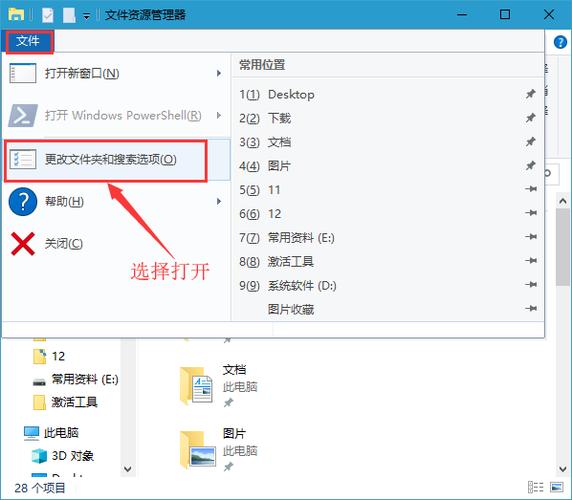
访问个性化设置:在桌面空白处点击鼠标右键,选择“个性化”,这将打开设置界面,允许你调整多种视觉元素。
修改颜色模式:在“颜色”选项卡中,可以选择不同的颜色模式,如深色或浅色,这将影响开始菜单、任务栏和操作中心的颜色,但不会直接改变文件夹图标的颜色。
2、利用文件夹属性
文件夹背景色:尽管Windows 10不提供直接更改文件夹图标颜色的选项,你可以通过更改文件夹的背景色来间接达到目的,这可以通过第三方软件如Folder Colorizer实现,该软件允许用户自定义文件夹颜色。
安装并使用Folder Colorizer:下载并安装Folder Colorizer后,右键点击想要更改颜色的文件夹,选择“Colorize!”,在弹出的菜单中,你可以设置文件夹的背景色以及文字颜色。
3、使用第三方软件
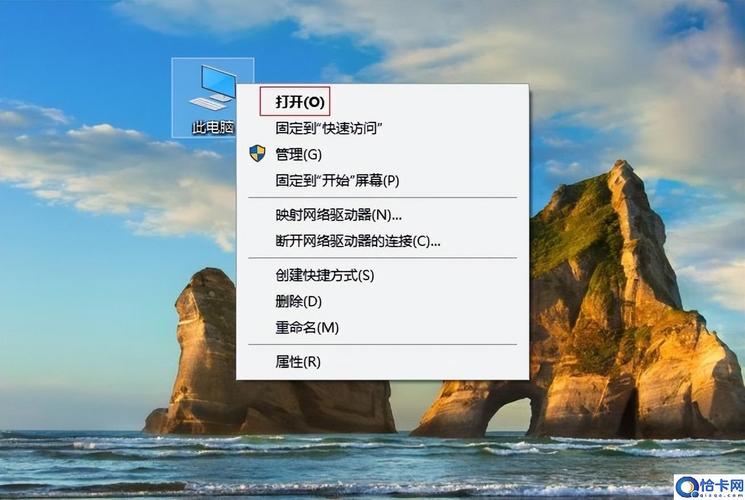
选择合适的软件:除了Folder Colorizer,还有其他一些第三方软件可以用于更广泛地自定义文件夹外观,例如Folder Marker或Rainmeter。
安全性考虑:下载和安装第三方软件时,应确保来源可靠,以避免潜在的安全风险。
虽然Windows 10没有内置直接更改文件夹图标颜色的功能,但通过上述方法,你仍然可以有效地定制你的文件夹外观,使其更加个性化和易于识别。
相关问题与解答
Q1: 使用第三方软件修改文件夹颜色安全吗?
A1: 使用第三方软件时,应从官方或信誉良好的网站下载,避免使用来源不明的软件,定期检查软件更新和防病毒扫描也是必要的。
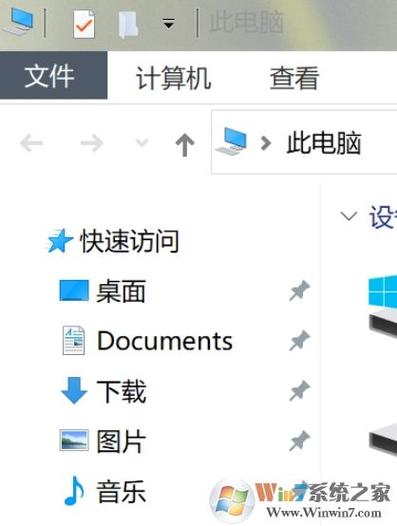
Q2: 更改文件夹颜色会影响系统性能吗?
A2: 通常情况下,使用上述方法更改文件夹颜色不会对系统性能产生显著影响,如果使用资源密集型的第三方软件或主题,可能会有一定的性能影响。










